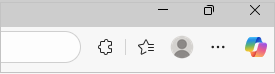Varat importēt izlasi un paroles no citām pārlūkprogrammām, tostarp Internet Explorer, Google Chrome, vai arī no HTML vai CSV faila.
Importēšana no citām pārlūkprogrammām
-
Atveriet microsoft Edge un atlasiet Iestatījumi un citas > iestatījumi.
-
Profilu iestatījumos atlasiet Importēt pārlūkprogrammas datus.
-
Atlasiet kādu no šiem:
-
Lai importētu no Google Chrome, blakus vienumam Importēt datus no Google Chrome atlasiet Importēt.
-
Lai importētu no Internet Explorer, blakus vienumam Importēt datus no IE11 atlasiet Importēt.
-
-
Sadaļā Izvēlieties importēsamās opcijas atlasiet importēsamās opcijas, piemēram, Izlase vai Grāmatzīmes.
-
Atlasiet Importēt.
-
Kad importēšana ir pabeigta, tiek parādīts paziņojums. Atlasiet Gatavs.
Importēšana no faila
-
Atveriet microsoft Edge un atlasiet Iestatījumi un citas > iestatījumi.
-
Profilu iestatījumos atlasiet Importēt pārlūkprogrammas datus.
-
Sadaļā Citas importēšanas vietas atlasiet pogu Importēt blakus Importēt pārlūkprogrammas datus tūlīt.
-
Sarakstā Importēt no atlasiet Izlase vai grāmatzīmes HTML failā.
-
Atlasiet opciju Izvēlēties failu un atrodiet failu, kuru izveidojāt, kad eksportējāt izlasi no citas pārlūkprogrammas.
-
Atlasiet failu, ko vēlaties lietot, un pēc tam atlasiet vienumu Atvērt.
-
Kad importēšana ir pabeigta, tiek parādīts paziņojums. Atlasiet Gatavs.
Importētā izlase tiek parādīta izlases joslas mapē. Mapes nosaukums var būt Importēts.
Paroļu importēšana no CSV faila
-
Atveriet microsoft Edge un atlasiet Iestatījumi un citas > iestatījumi.
-
Profilu iestatījumos atlasiet Importēt pārlūkprogrammas datus.
-
Dodieties uz Citas importēšanas vietas un atlasiet pogu Importēt blakusImportēt paroles tūlīt.
-
Izvēlnē Importēt no atlasiet Paroles CSV failu.
-
Atlasiet Izvēlēties failu un atrodiet failu, ko izveidojāt, kad eksportējāt no citas pārlūkprogrammas.
-
Atlasiet failu, ko vēlaties lietot, un pēc tam atlasiet vienumu Atvērt.
-
Kad importēšana ir pabeigta, tiek parādīts paziņojums. Atlasiet Gatavs.
Importētās paroles tiek pievienotas jūsu saglabātajām parolēm programmā Microsoft Edge.